
年度替わりに業務別・地域別・社員別・月別などのフォルダを作る
例えば、「勤怠管理、給与計算、休暇申請・・・マーケティングプラン、顧客満足度調査、プロジェクト進捗」の20のフォルダ内に「001_北海道~009_九州」の9つの地域別のフォルダ、地域別のフォルダ内に、その地域に所属する社員(99人)のフォルダ、社員毎のフォルダ内に「202403~202503」までの月別のフォルダを作るとします。作成されるフォルダ数は、25,490にもなります。まあ、これを手作業でするのは、時間と労力の無駄になります。そんな時にはVBAを使いましょう。
MakeFolders.xlsmの使い方
「FolderName」のシートで指示をした通りに作成します。1行目は、フォルダの種類を指示しています。「Common」「Sub」です。「Common」は、今回の例ですと、業務・地域・月になります。この指定では、全ての業務フォルダ内に地域別のフォルダがある。そしてその中の所属する社員のフォルダすべてに月別のフォルダがある。そして、「Sub」は、作成するフォルダが含まれるペアレントディレクトリ名と作成するフォルダ名を指定します。例えば、「\001_北海道\15_林、 \002_東北\73_赤木」のように指定します。この場合「15_林」さんは「001_北海道」にのみ作成します。「73_赤木」さんも同様に「002_東北」にのみ存在し、ほかの地域別のフォルダ内には、作成しません。
一度、使ってみてください。「Common」「Sub」「Common」「Sub」のような指定も可能です。例を参考にいろいろ使ってみてください。
「Tree」のシートにフォルダーツリーを作成していますのでご確認ください。(ツリーを作成するマクロは改めてご紹介いたします。)
動かしましょう
「Ctrl+m」コントロールキーとmを同時に押してください。ウインドウが表示されます。通常、テキストボックスに表示されている「MakeFolders.xlsm」が保存されているフォルダ内に作成されます。ここを変更すると任意のフォルダに作成されます。存在しないディレクトリを指示した場合や処理が矛盾する場合のエラー処理はしていませんので、この設定のまま使用して、作成されたフォルダを実際のフォルダへ移動するのがいいかと思います。要望があれば、エラー処理や任意の場所を選択するダイアログの表示されるものを作成します。ご連絡ください。また、マクロが使用できない設定になっているなどうまく動かない場合は、Googleで検索してみてください。マクロには、保護をかけてあります。ご使用に際しては、自己責任でお願いします。
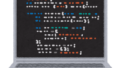
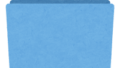
コメント